sketchup怎么画自动铅笔模型?
发布时间:2017-01-04 来源:查字典编辑
摘要:使用sketchup绘制自动铅笔模型1、使用圆形工具和推拉工具绘制一个圆柱,大小不要求精确的话就看你的感觉了。2、使用偏离工具偏离出如图的线...
使用sketchup绘制自动铅笔模型
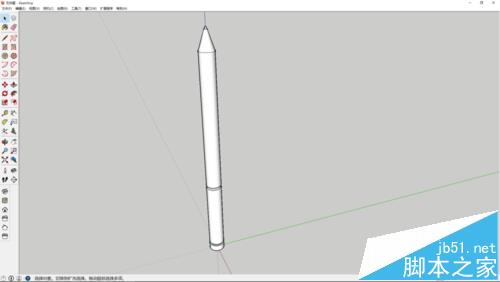
1、使用圆形工具和推拉工具绘制一个圆柱,大小不要求精确的话就看你的感觉了。
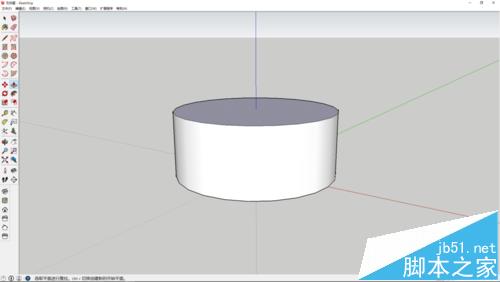
2、使用偏离工具偏离出如图的线。

3、使用推拉工具推拉出高度,如图。
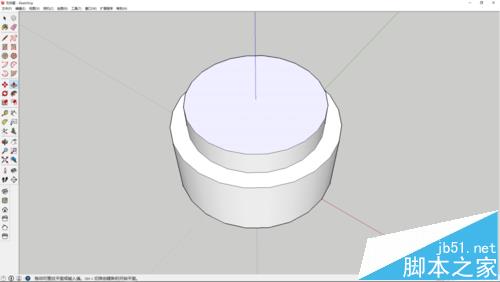
4、再使用偏移工具偏移成如图形状。
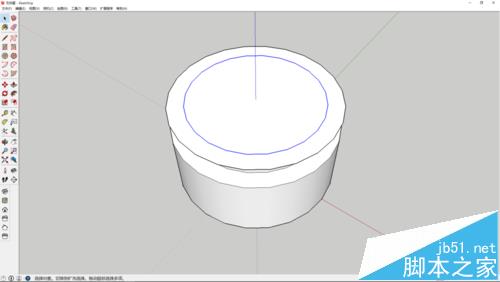
5、推拉成如图高度。
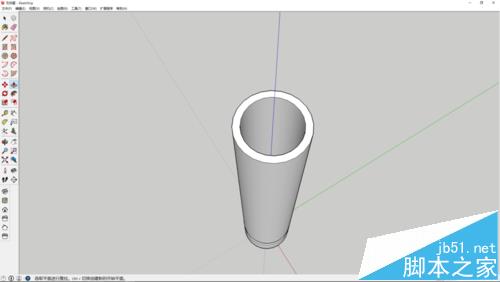
6、按住ctrl推拉成如图形状,中间的话可以按住ctrl多次推拉成下图2形状。
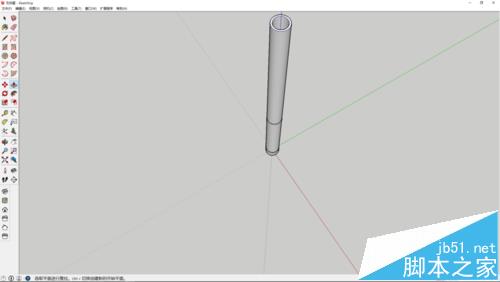
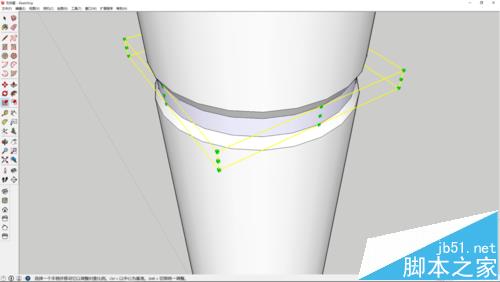
7、顶部经过多次推拉偏移成笔头形状,不过自动铅笔好像不该是尖头的吧。
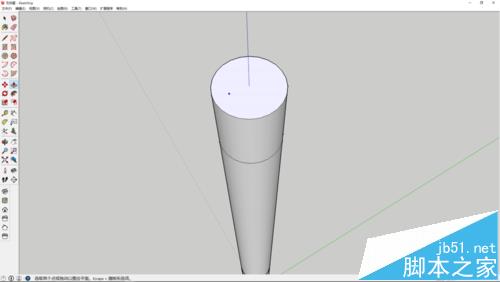
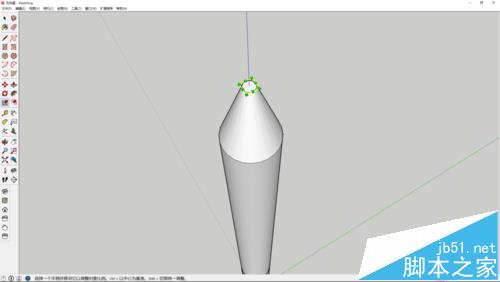
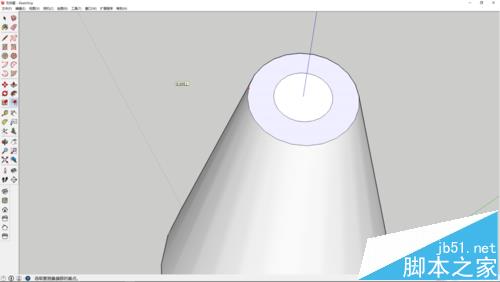
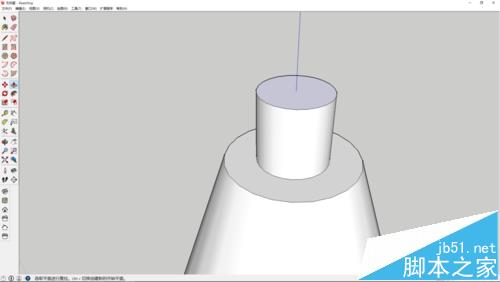
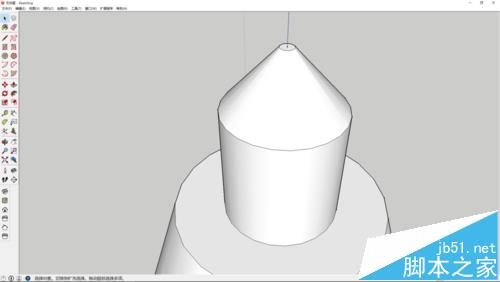
8、最终图,细节的话可以根据自己喜好添加。
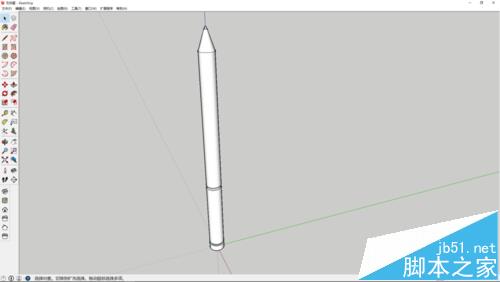
注意事项:
Ctrl推拉可以复制。


